O&O MediaRecovery是一款能够轻松恢复数据的专业软件。对于数据恢复这款O&O MediaRecovery绝对非常的在行!它可以恢复文件目录结构并恢复已删除的数据文件;格式化分区或创建新文件时,可能会发生数据丢失。该工具可以完美地解决此问题,它可以搜索文件并将其还原为有效文件;为了更完美地恢复数据,用户不应在数据丢失后执行分段处理。该工具支持识别碎片文件,并支持重组和恢复。用户还需要注意该工具无法恢复已删除的文件和其他文件。数据覆盖文件。如果某些区域已被部分覆盖,则某些文件可能不完整,并且可能会发生恢复错误;功能强大且实用,需要下载的用户可以体验。
软件功能:
1,恢复任意删除的文件
在日常生活中,由于意外删除,格式化,病毒感染和操作不当而导致数据丢失,您可以使用此软件来恢复重要数据。无论删除的文件是否在硬盘,外部硬盘,存储卡,数码相机,便携式摄像机或USB闪存驱动器中,都可以在Windows / Mac计算机上安全地恢复它们。它可以恢复几乎所有格式类型的数据。例如:照片,音频,视频,文档,档案,邮件等。
2,巧妙地恢复已删除的文件
该软件提供了三种模式,可帮助用户巧妙地恢复丢失的文件。如果您记得保存文件的位置,则可以直接在原始位置获取丢失的文件。如果您不记得了,可以扫描整台计算机以找到它们。如果找不到该分区,则该软件还允许您选择并搜索硬盘驱动器以恢复数据。如果仍然找不到所需的数据,可以单击搜索栏下方的“深度扫描”,它将进行更深入的搜索并帮助您找到所需的文件。
3.轻松取消删除文件
该软件非常易于使用,只需将其下载到计算机上,选择要恢复的文件类型,然后根据需要选择适当的模式。该软件将自动扫描您的计算机和磁盘。然后,文件同时显示在路径和文件类型中。从显示的路径中,您可以知道文件的删除位置。文件类型根据类型将搜索到的文件分为不同的类别。选择一个文件以将其还原到特定位置。
官方教程:
通过“开始/所有程序/ O&O软件/ O&O MediaRecovery”启动O&O MediaRecovery。
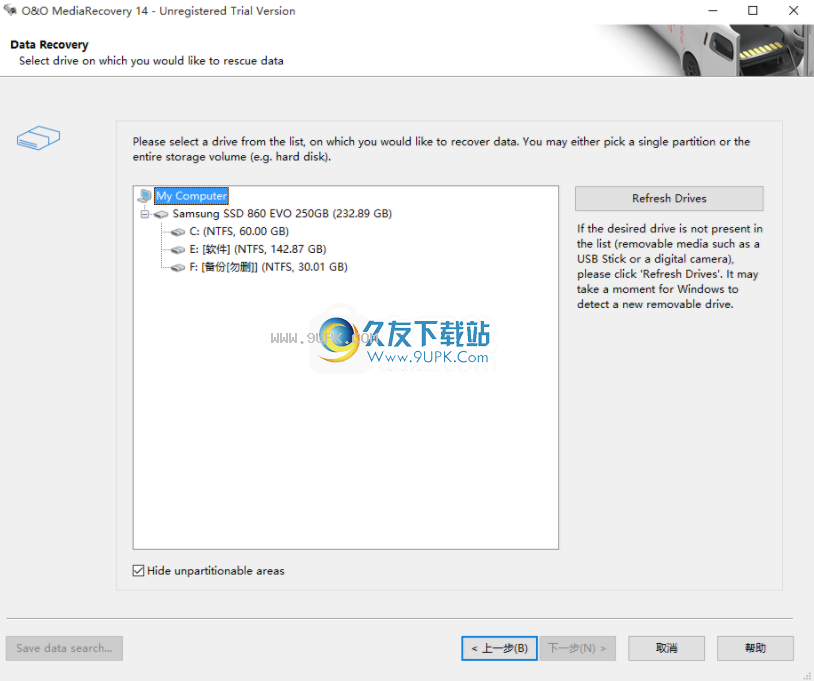
我之后展开时,您将通过单击继续输入驱动器选择。选择要在其上恢复数据的驱动器,然后单击“下一步”进行确认。
确认通过单击“下一步”确认初始数据恢复设置。
扫描删除的数据后,您现在可以从文件夹和文件列表中选择要还原的文件。对于某些文件类型,例如图片,您可以看到文件的内容。此功能通过预览激活。
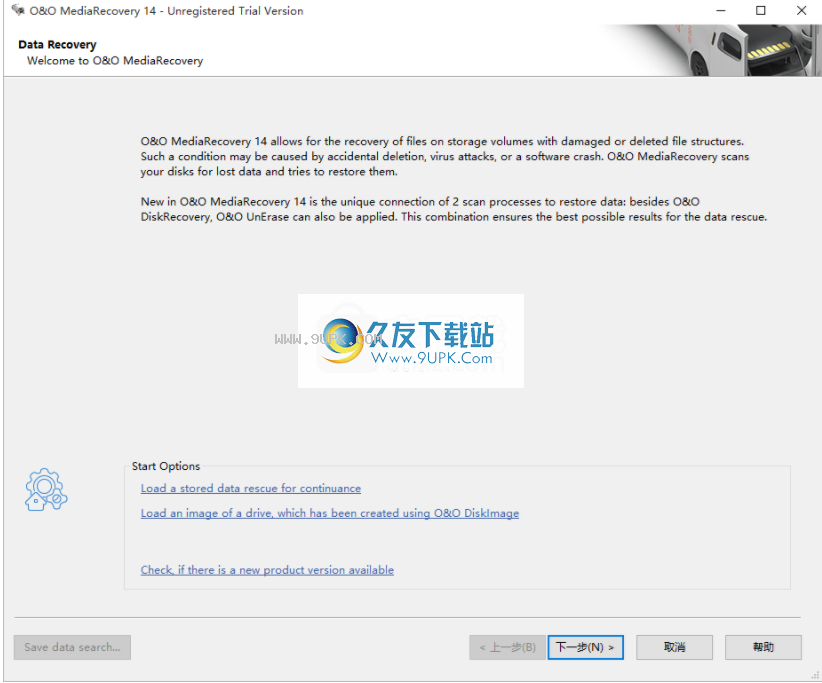
单击下一步将指导您选择目标文件夹。恢复的文件将保存在此文件夹中。
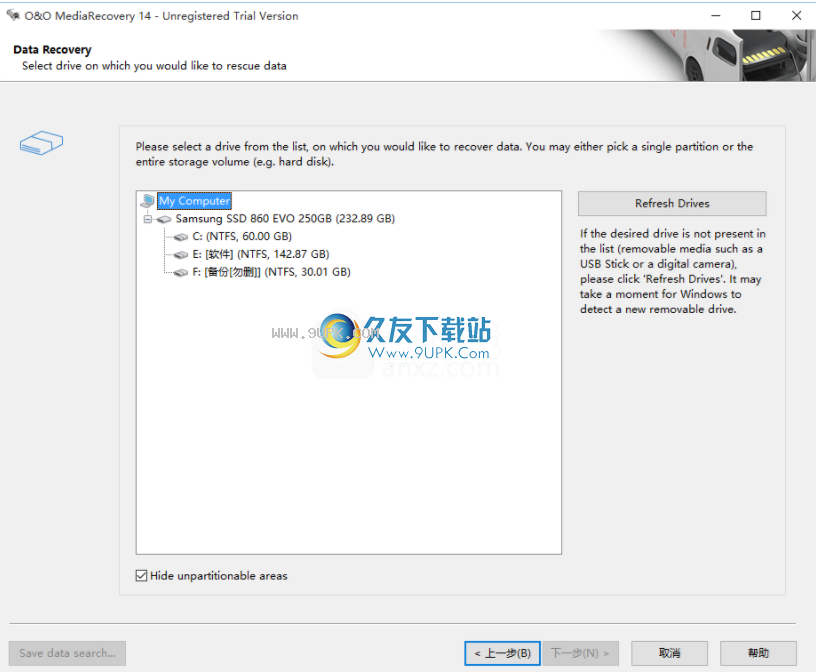
在下一步中,将还原文件。完成此操作后,您将能够查看到目前为止执行的所有操作的状态报告。现在,您可以结束O&O MediaRecovery。
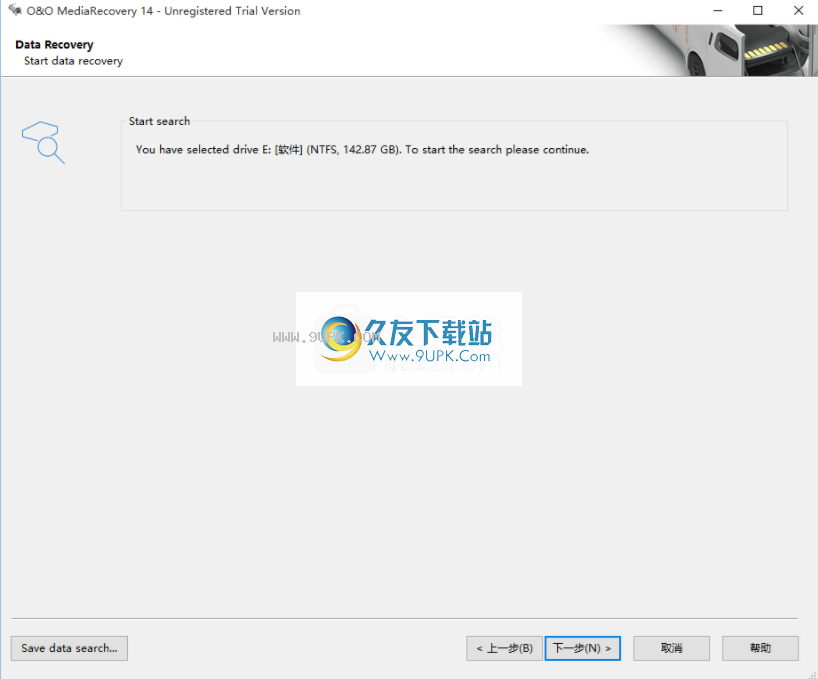
选择要在其中搜索已删除数据的驱动器。您可以选择一个分区(例如C:或D :)或整个硬盘。您还可以根据需要选择任意数量的存储卷,例如USB记忆棒和数码相机的存储卡。单击“下一步”将结束“驱动器选择”对话框。
作为标准,隐藏无法分区的区域。要使这些区域可见,请取消选择“隐藏不可分割区域”。
与无法划分的区域相比,可能存在未划分的区域。这些区域不能用作Windows的分区,但可以由O&O MediaRecovery搜索。这些区域在硬盘驱动器的分区列表中显示为RAW或“未分配”。
如果要在启动O&O MediaRecovery之后添加驱动器(例如USB-Sticks或数码相机),则在更新驱动器时将显示它们。然后将再次扫描并显示驱动器列表。
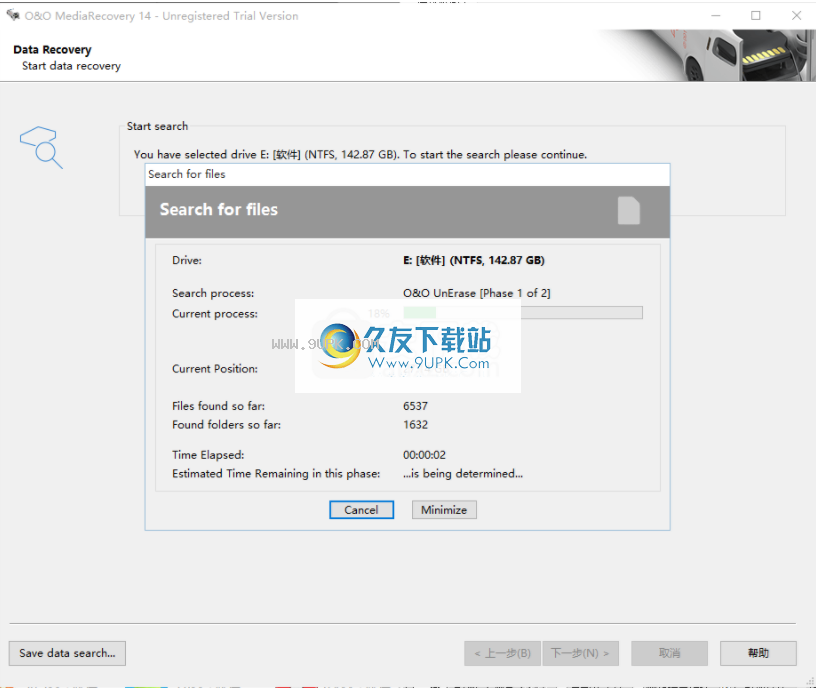
单击继续对话框以开始搜索已删除的文件。根据磁盘的大小,此过程可能需要几个小时。
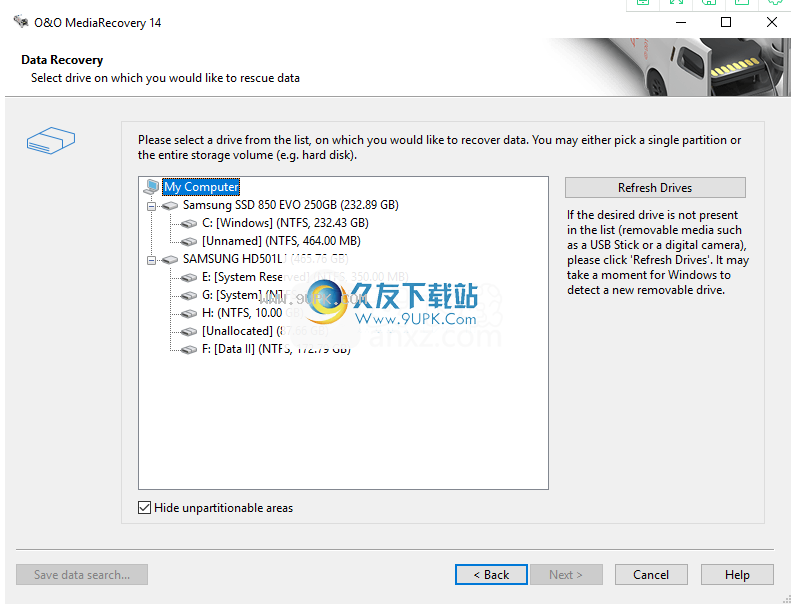
扫描在扫描过程中,您将通过状态对话框接收有关O&O MediaRecovery扫描的信息。在这里,您可以找到扫描的总体进度,与特定文件有关的进度以及到目前为止找到的文件数。
在这里您还可以找到经过的时间和估计的剩余时间。
您可以在最小化O&O MediaRecovery的同时按任务栏中的Minimize。您可以随时单击“取消”停止扫描。扫描中断后,您将返回到助手的上一页,您可以在其中选择继续扫描还是再次运行它。
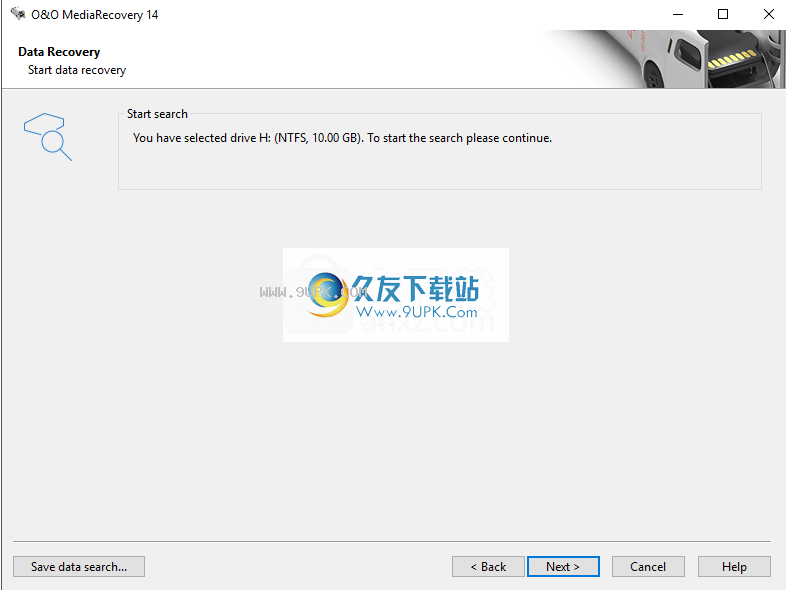
扫描完成后,找到的文件将显示在两个列表中。左侧的列表包含为每个数据救援选项(O&O UnErase,O&O DiskRecovery)找到的文件夹,右侧的列表包括为所选文件夹找到的文件。通过选择特定的文件类型,右侧列表中的相应文件将更改。
做出选择后,单击“下一步”继续下一步。
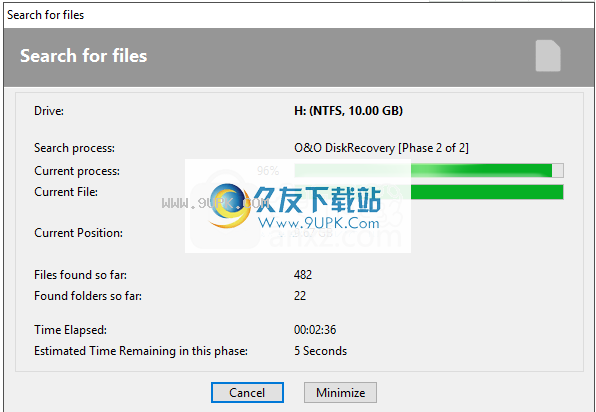
许多图片和文本文件可以立即预览,而无需事先还原。
激活要激活预览,请选择左侧的文件类型组,然后单击“预览”。如果该按钮显示为灰色,则无法预览这些类型的文件。
启用预览功能后,单击要预览的文件。
要禁用预览功能,请再次单击预览。
注意
无法预览某些文件的事实并不排除成功恢复这些文件的机会。此功能不应视为判断挂起还原的质量的方法,而应视为使文件识别过程更容易的一种方法。
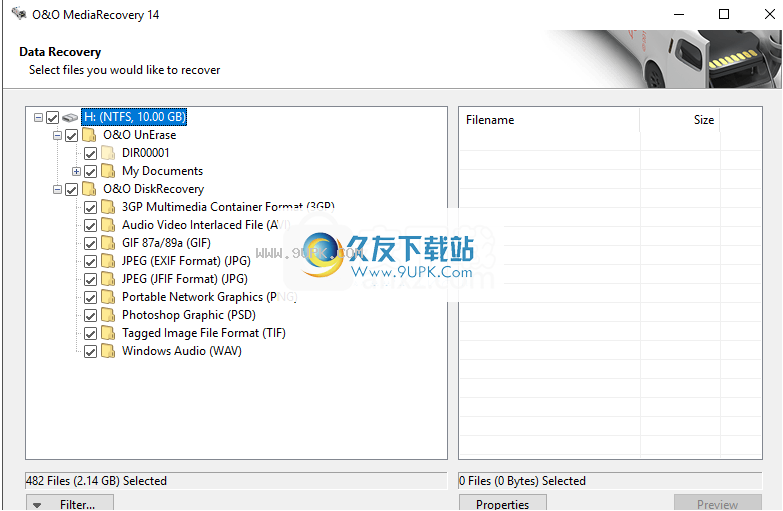
过滤
许多图片和文本文件可以立即预览,而无需事先还原。为此,请输入所需文件的大小范围。您还可以指定过滤器是否应考虑所有文件,仅考虑先前选择的文件,还是仅考虑先前未选择的文件。
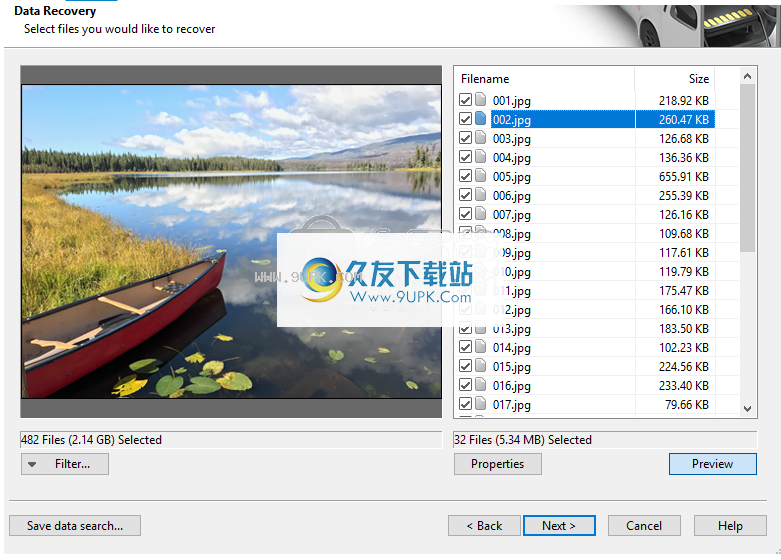
恢复要恢复所选文件,您需要输入一个保存位置。默认情况下设置了“我的文档”文件夹,但是您可以为此选择任何文件夹,包括网络文件夹。 O&O MediaRecovery在Unterverzeichnis电影节上的自动表演,在Wiederherstellung erfolgt中进行。由于将为恢复的每种文件类型创建一个单独的子文件夹,因此建议您选择一个新的或空的目标文件夹。此外,可以创建有关已完成数据恢复的报告。
输入要恢复的数据的目标文件夹。如果尚不存在,它将自动创建。确认适当的对话框问题。
注意
另外,请不要忘记确保磁盘上有足够的存储容量以方便新的使用。
恢复的文件。如果只有一个分区(例如,只有“ C:”),则需要一个外部磁盘来保存要还原的数据,例如USB记忆棒。
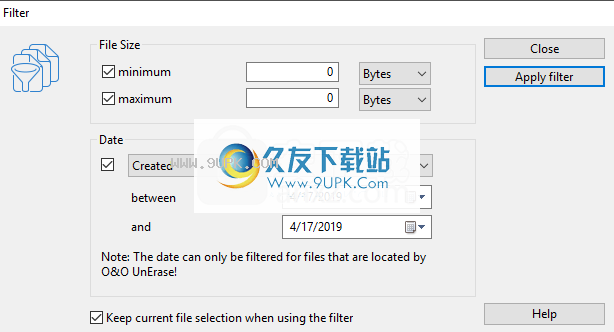
创建有关数据救援的报告
激活此选项将使您能够查看有关已完成的数据恢复会话的详细报告。您可以将此报告保存到与要保存恢复文件的文件夹不同的文件夹。作为标准,它将在目标文件夹中创建,名称为“ MediaRecoveryReport.rtf”。
这些报告以RTF格式保存,可以在写字板,Microsoft Word或任何其他文本编辑程序等应用程序的帮助下查看和打印。
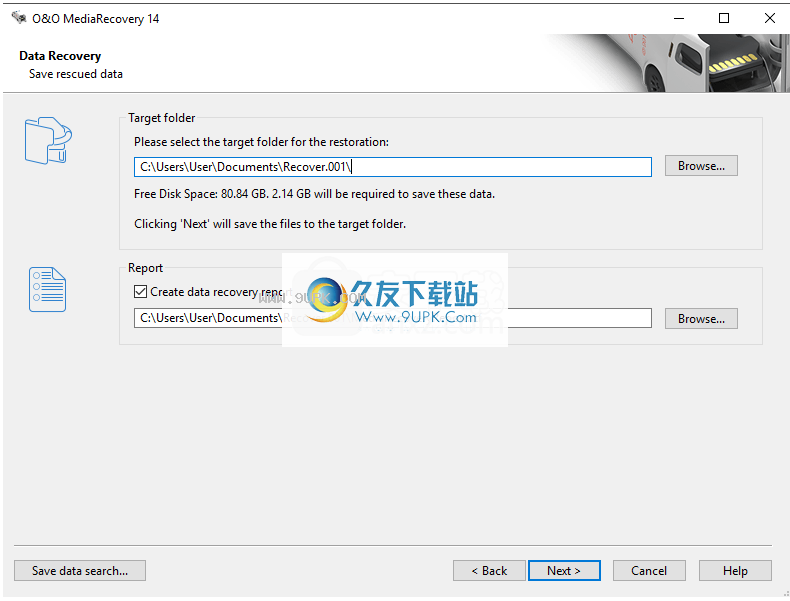
保存文件时,将在O&O MediaRecovery的状态对话框中通知您进度。随着操作的进行,将实时显示诸如已保存文件的总体进度和总大小之类的信息。
在这里您还可以找到经过的时间和估计的剩余时间。
您可以在最小化O&O MediaRecovery的同时按任务栏中的Minimize。按取消将中止保存操作。操作中断后,您将返回到助手的上一页,您可以在其中更改目标目录并重新选择要还原的文件。请注意,所有成功保存的文件将被取消选择,以便您可以从上次保存的文件继续保存文件。
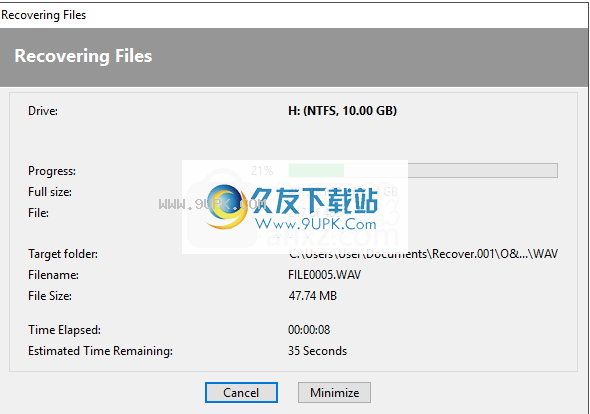
成功恢复文件后,将显示数据恢复摘要。在这里,您可以打开“目标文件夹”并立即访问还原的文件。
通过单击完成,O&O MediaRecovery将关闭。
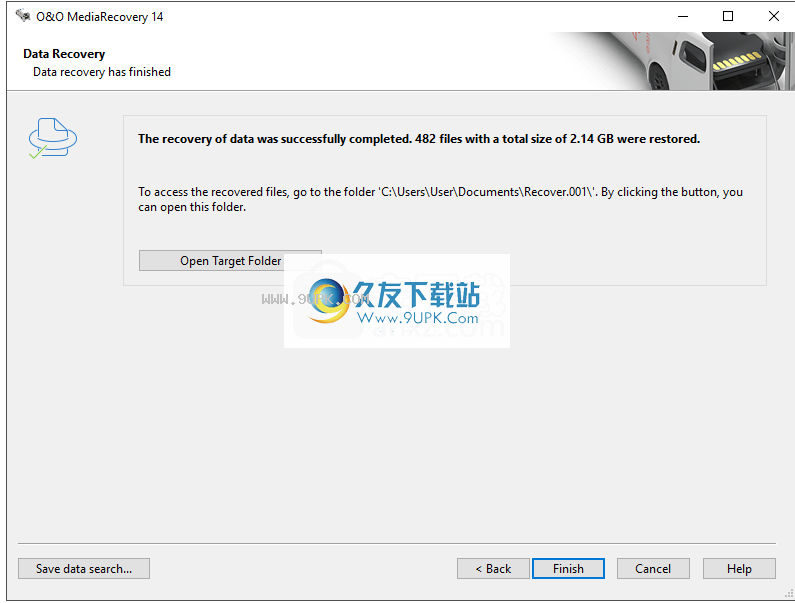
软件功能:
1.即使在非常大的存储量上也可以快速扫描文件;
2.在恢复数据之前预览文件;
3.增强的搜索和恢复向导;
43识别并恢复80多种文件类型(所有标准图形,视频和音乐格式);
5.支持所有Windows兼容的硬盘驱动器,可移动驱动器,存储卡,USB记忆棒,CompactFlash和大多数数码相机;
6.恢复损坏的存储卷上的数据。
7.或被故障软件破坏;
安装步骤:
1.有需要的用户可以单击本网站上提供的下载路径下载相应的程序安装包
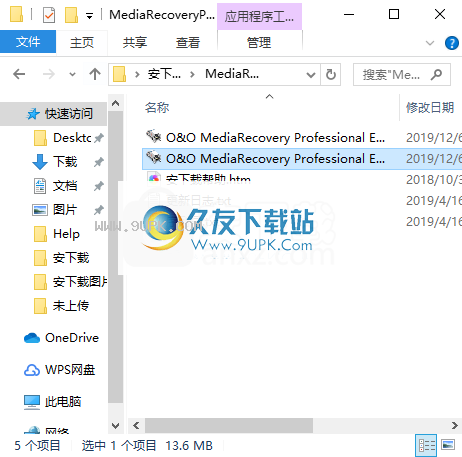
2.通过解压缩功能打开压缩包,找到主程序,双击要安装的主程序,然后单击下一步按钮。
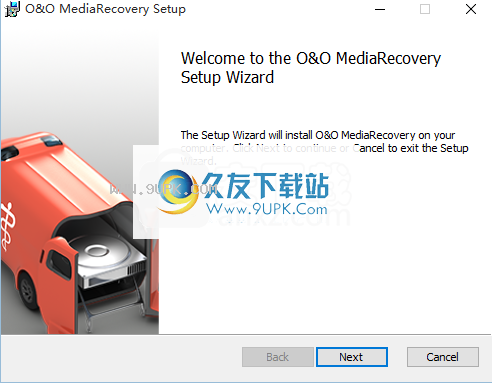
3.您需要完全同意上述协议的所有条款,才能继续安装该应用程序。如果没有异议,请点击同意按钮
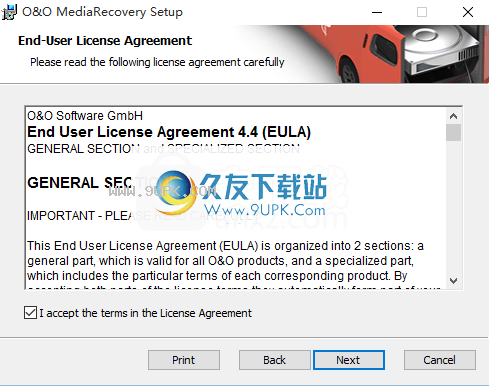
4.用户可以根据需要单击浏览按钮更改应用程序的安装路径。
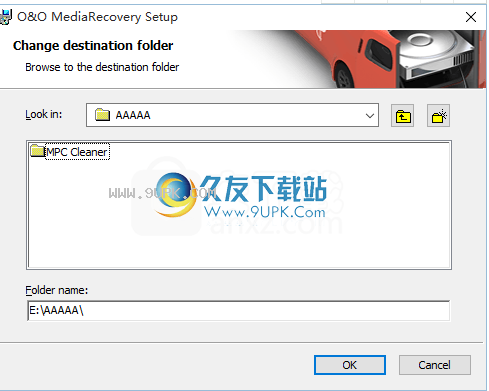
5.现在准备安装主程序,单击“安装”按钮开始安装,或单击“后退”按钮重新输入安装信息。
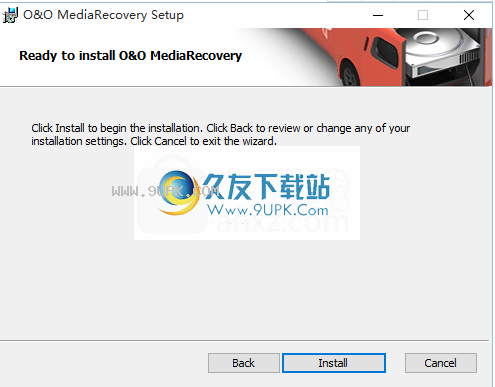
6,等待应用程序安装进度栏加载,需要等待一段时间
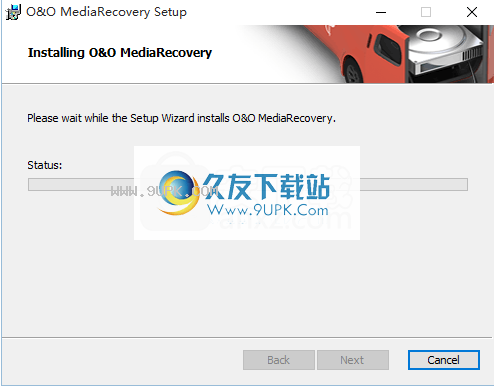
7.根据提示单击“安装”,弹出程序安装完成界面,单击“完成”按钮
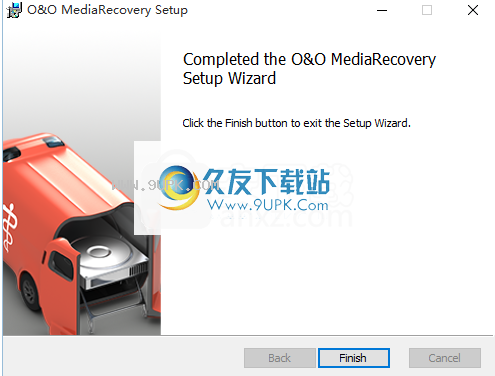
破解方法:
1.程序安装完成后,打开应用程序安装路径,双击该程序将其打开,然后弹出程序注册界面,单击第二个进行注册
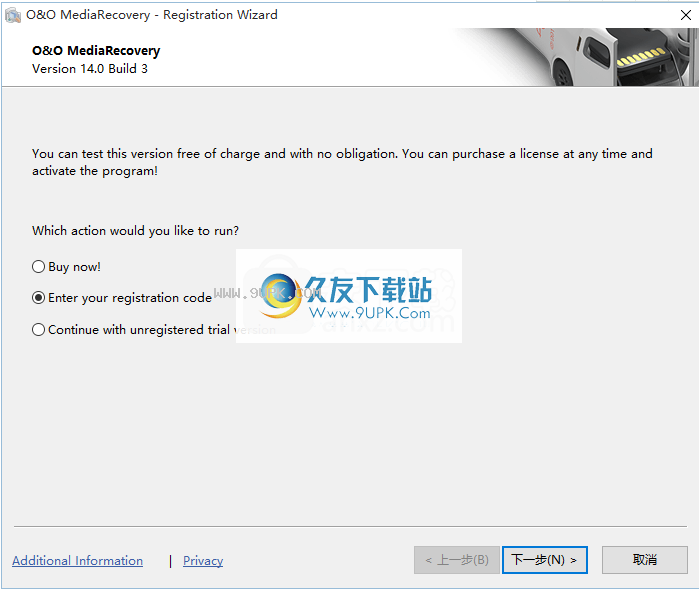
2,打开安装包,在安装过程中将注册码复制到相应的程序注册对话框中,注意不要复制错误
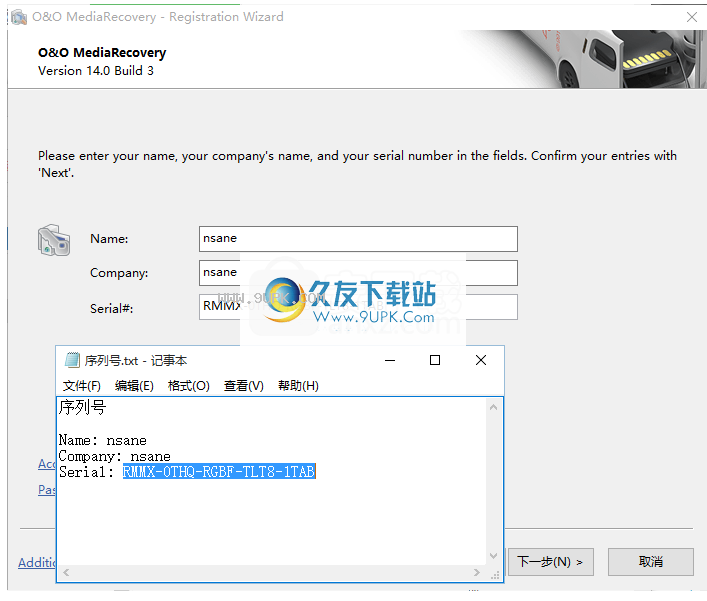
3,完成以上步骤,双击打开应用程序,即可得到破解的应用程序
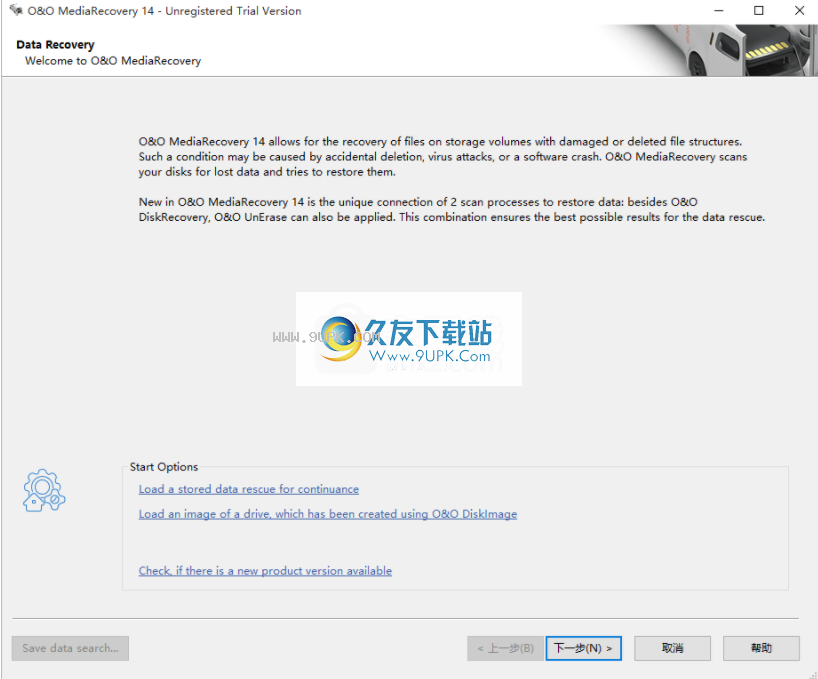






 小尾巴 2.1.3安卓版
小尾巴 2.1.3安卓版 找宠物 3.1.1安卓版
找宠物 3.1.1安卓版 魔米 1.0.02安卓版
魔米 1.0.02安卓版 宠物源 1.1.2安卓版
宠物源 1.1.2安卓版 遛吧 1.0.2安卓版
遛吧 1.0.2安卓版 宠物宝典 1.0.0安卓版
宠物宝典 1.0.0安卓版 宠物百科 1.07安卓版
宠物百科 1.07安卓版 宠物服务大全 1.1安卓版
宠物服务大全 1.1安卓版 宠伴 1.0安卓版
宠伴 1.0安卓版 宠物秀 2.2.8安卓版
宠物秀 2.2.8安卓版 舒城生活圈 1.24.160308安卓版
舒城生活圈 1.24.160308安卓版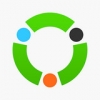 纽扣宠物 8.30安卓版
纽扣宠物 8.30安卓版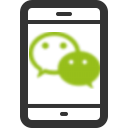 由于视频文件都很大,相机拍摄视频过程中,极易产生碎片,所以需要专业视频恢复软件,使用视频碎片重组技术才能恢复。软件恢复出来的文件可以正常播放和二次编辑。可以恢复误删除、误格式化、病毒破坏等各种原因导致的...
由于视频文件都很大,相机拍摄视频过程中,极易产生碎片,所以需要专业视频恢复软件,使用视频碎片重组技术才能恢复。软件恢复出来的文件可以正常播放和二次编辑。可以恢复误删除、误格式化、病毒破坏等各种原因导致的...  恢复天使Standard适合Linux用户使用,它支持NTFS, FAT, FAT32, HFS+, EXT, JFS, ExFAT, XFS, ReiserFS, Btrfs等各种文件系统。有需要的用户欢迎来久友下载站下载~
恢复天使Standard适合Linux用户使用,它支持NTFS, FAT, FAT32, HFS+, EXT, JFS, ExFAT, XFS, ReiserFS, Btrfs等各种文件系统。有需要的用户欢迎来久友下载站下载~  001Micron NTFS Recovery使用基于向导的接口恢复数据是如此简单,以至于即使具有或不具有任何技术知识的用户也能够轻松地操作它。有需要的用户欢迎来久友下载站下载~
001Micron NTFS Recovery使用基于向导的接口恢复数据是如此简单,以至于即使具有或不具有任何技术知识的用户也能够轻松地操作它。有需要的用户欢迎来久友下载站下载~  001Micron iPod Recovery 可以还原恢复所有的歌曲、MP3、照片等文件,可以恢复由于意外原因损失的iPod文件。
001Micron iPod Recovery 可以还原恢复所有的歌曲、MP3、照片等文件,可以恢复由于意外原因损失的iPod文件。 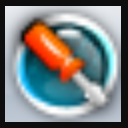 Zero Assumption Recovery可以恢复硬盘驱动器、相机存储卡以及分区恢复等,为用户提供一套全面的数据恢复解决方案,无论是什么原因导致的都可以恢复,并且质量不会有影响。Zero Assumption Recovery让大家可以免费...
Zero Assumption Recovery可以恢复硬盘驱动器、相机存储卡以及分区恢复等,为用户提供一套全面的数据恢复解决方案,无论是什么原因导致的都可以恢复,并且质量不会有影响。Zero Assumption Recovery让大家可以免费...  QQ2017
QQ2017 微信电脑版
微信电脑版 阿里旺旺
阿里旺旺 搜狗拼音
搜狗拼音 百度拼音
百度拼音 极品五笔
极品五笔 百度杀毒
百度杀毒 360杀毒
360杀毒 360安全卫士
360安全卫士 谷歌浏览器
谷歌浏览器 360浏览器
360浏览器 搜狗浏览器
搜狗浏览器 迅雷9
迅雷9 IDM下载器
IDM下载器 维棠flv
维棠flv 微软运行库
微软运行库 Winrar压缩
Winrar压缩 驱动精灵
驱动精灵